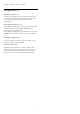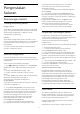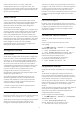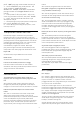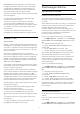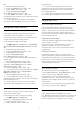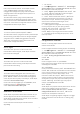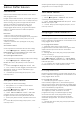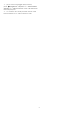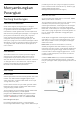User manual
Table Of Contents
- Daftar isi
- 1 Layar Awal
- 2 Mengonfigurasi
- 3 Remote Control
- 4 Menyalakan dan Mematikan
- 5 Saluran
- 6 Penginstalan Saluran
- 7 Menyambungkan Perangkat
- 8 Menyambungkan TV Android Anda
- 9 Aplikasi
- 10 Internet
- 11 Menu Cepat
- 12 Sumber
- 13 Jaringan
- 14 Pengaturan
- 15 Video, Foto dan Musik
- 16 Panduan TV
- 17 Perekaman dan Menjeda TV
- 18 Smartphone dan Tablet
- 19 Permainan
- 20 Ambilight
- 21 Pilihan Teratas
- 22 Freeview Play
- 23 Netflix
- 24 Alexa
- 25 Perangkat lunak
- 26 Spesifikasi
- 27 bantuan dan Dukungan
- 28 Keselamatan dan Perawatan
- 29 Ketentuan Penggunaan
- 30 Hak Cipta
- 31 Penafian menyangkut layanan dan/atau perangkat lunak yang ditawarkan oleh pihak ketiga
- Indeks
Lihat Satelit setelah penginstalan. Jika Anda telah
menggunakan Modul CAM untuk HD+, Anda dapat
menghapusnya sekarang. Jika dimasukkan ke TV,
CICAM tidak akan digunakan untuk mengacaukan
sinyal saat Anda menonton saluran satelit.
Setelah HD+ OpApp diinstal, ada beberapa fitur yang
akan terpengaruh.
• Fungsionalitas perekaman dan pengingat tidak
diizinkan untuk saluran satelit.
• Daftar favorit hanya tersedia di Antena/Kabel.
• Pemilihan saluran, Panduan TV, dan informasi
saluran diganti dengan antarmuka pengguna OpApp.
• Perubahan nama dan cloning aluran satelit akan
dinonaktifkan.
* Catatan: HD+ OpApp hanya tersedia untuk
pelanggan HD+ dengan pengaturan negara Jerman.
Aplikasi TV M7
Aplikasi TV M7
Aplikasi TV M7* adalah aplikasi yang disediakan oleh
pelanggan M7 yang dapat menjalankan set-top box
virtual di TV. Aplikasi tersebut memiliki penggunaan
dan fitur yang sebelumnya memerlukan set-top box
fisik untuk diakses.
Anda perlu tersambung ke internet, lalu setujui
Ketentuan Penggunaan Philips, Kebijakan Privasi, dan
Ketentuan Penggunaan Smart TV untuk menginstal
Aplikasi TV M7. Anda dapat menginstal Aplikasi baik
dengan menggunakan Layar Aplikasi atau opsi Cari
satelit di Menu Pengaturan.
Jika Aplikasi TV M7 tidak dapat diunduh atau diinstal,
Anda dapat mengunduhnya lagi nanti. Jika masalah
berlanjut, silakan hubungi M7.
Setelah Aplikasi TV M7 berhasil diinstal, Anda bisa
mulai menerima saluran komersial tambahan dengan
kualitas HD dan UHD. Alihkan sumber ke Lihat
Satelit setelah penginstalan. Jika Anda sebelumnya
menggunakan Modul CAM untuk M7, lanjutkan untuk
tetap menggunakannya supaya saluran acak dapat
diurutkan ketika Anda menonton saluran satelit.
Setelah Aplikasi TV M7 terinstal, beberapa fitur yang
ada akan terpengaruh.
• Fungsionalitas perekaman dan pengingat tidak
diizinkan untuk saluran satelit.
• Daftar favorit hanya tersedia di Antena/Kabel.
• Pemilihan saluran, Panduan TV, dan informasi
saluran diganti dengan antarmuka pengguna Aplikasi
TV.
• Perubahan nama dan cloning aluran satelit akan
dinonaktifkan.
* Catatan:Â Aplikasi TV M7 hanya tersedia untuk
pelanggan M7 di negara tertentu saja.
6.2
Pemasangan Antena
Memperbarui Saluran
Pembaruan Saluran Otomatis
Jika Anda menerima saluran digital, Anda dapat
mengatur TV agar memperbarui daftar saluran secara
otomatis.
Sekali dalam sehari, pada jam 7 pagi, TV memperbarui
saluran dan menyimpan saluran baru. Saluran baru
disimpan di Daftar Saluran dan ditandai
dengan  . Saluran tanpa sinyal dihapus. TV
harus dalam status siaga untuk memperbarui saluran
secara otomatis. Anda dapat menonaktifkan
Pembaruan Saluran Otomatis.
Untuk menonaktifkan pembaruan otomatis…
1 - Pilih Pengaturan > Saluran > Pemasangan
Antena/Kabel atau Pemasangan Antena dan tekan
OK.
2 - Masukkan kode PIN jika perlu.
3 - Pilih Pembaruan Saluran Otomatis dan
tekan OK.
4 - Pilih Tidak aktif dan tekan OK.
5 - Tekan  (kiri) untuk mundur satu langkah
atau tekan  Kembali untuk menutup menu.
Saat saluran baru ditemukan atau jika saluran
diperbarui atau dihapus, akan muncul pesan pada
saat penyalaan TV. Agar pesan ini tidak muncul
setelah tiap kali pembaruan saluran, Anda dapat
menonaktifkannya.
Untuk menonaktifkan pesan…
1 - Pilih Pengaturan > Saluran > Pemasangan
Antena/Kabel atau Pemasangan Antena dan tekan
OK.
2 - Masukkan kode PIN jika perlu.
3 - Pilih Pesan Pembaruan Saluran dan
tekan OK.
4 - Pilih Tidak aktif dan tekan OK.
5 - Tekan  (kiri) untuk mundur satu langkah
atau tekan  Kembali untuk menutup menu.
Di beberapa negara, pembaruan saluran Otomatis
dilakukan saat menonton TV atau saat TV dalam
status siaga.Â
Pembaruan Saluran Manual
Anda akan selalu dapat melakukan pembaruan
saluran.
Untuk memulai pembaruan saluran secara
manual…
1 - Pilih Pengaturan > Saluran > Pemasangan
Antena/Kabel atau Pemasangan Antena dan tekan
25